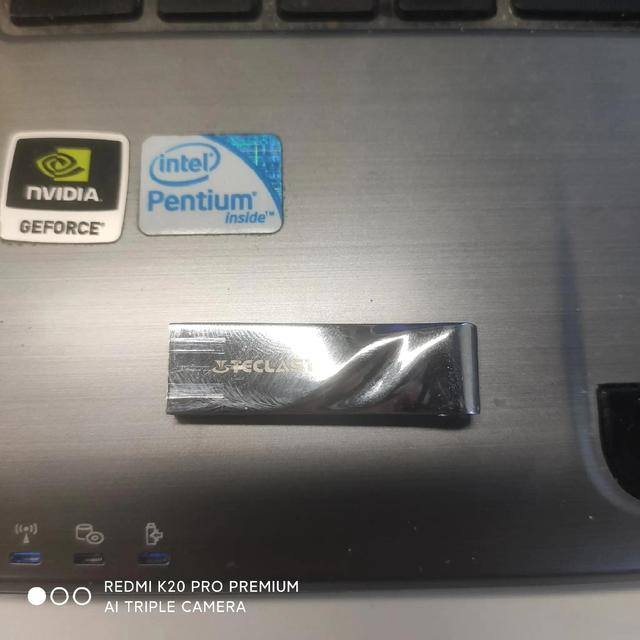如果Win7系统硬件驱动程序或网络相等,您可以输入安全模式以修复,但对于许多小合作伙伴,特别是小波用户,我不知道如何输入。让我们在小编来看看你!
方法1,按F8键进入
当我们在进入Windows系统启动屏幕之前打开或按F8键,将有一个多功能启动菜单,有三个版本的安全模式选择,每个人都将选择,输入,输入,直接进入输入安全模式,如下所示:

方法2:按Ctrl按钮打开
当我们启动计算机时,按住Ctrl按钮,将有一个多功能开始菜单,这次只需要选择“安全模式”,可以直接输入安全模式。如下所示:

方法3:将系统设置为进入
1.首先,我们进入Win7系统,然后使用Win Button + R键按钮打开运行框,输入“Msconfig”输入系统配置。
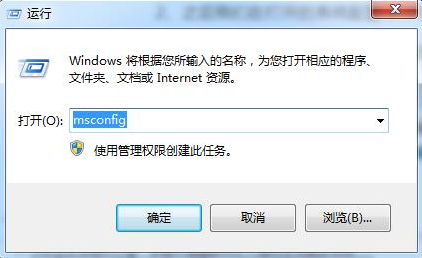
2,然后我们在打开系统配置中找到“启动”选项,然后单击,选择Win7引导项,然后在“安全启动”选项之前将其挂钩,然后单击“确定”以保存。
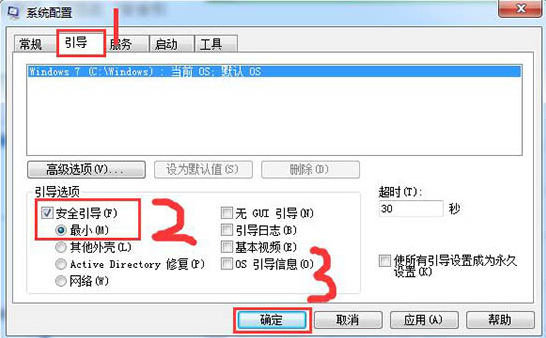
3,设置上面的设置后,我们将重新启动系统将自动输入安全模式。如果要退出安全模式,请按Security Boot的步骤取消安全启动。
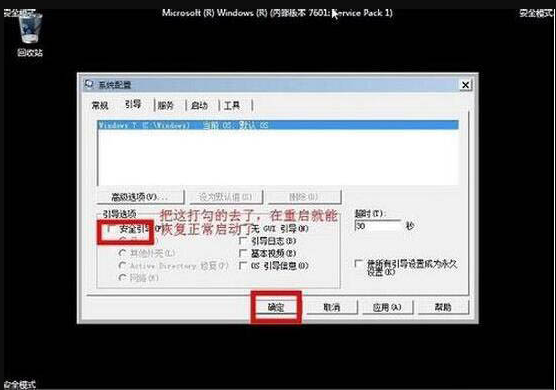
以上是要打开Windows 7计算机进入安全模式的几种方法。如果您需要输入安全模式,可以尝试上述方式查看您是否可以帮助您。